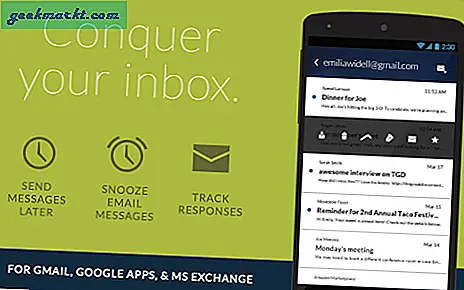Mi Band 5 ble nylig lansert i India med en litt større 1,1-tommers AMOLED-skjerm sammenlignet med 0,95-tommers OLED-skjermen på Mi Band 4. Andre nye funksjoner inkluderer en aktivitets-treningssporing, magnetisk lading, kvinners helsefunksjoner som menstruasjonssporing, etc. Styrken til Xiaomi-band har imidlertid vært den enorme tredjepartsutvikleren. Den siste etterfølgeren, Mi Band 5, har også det samme. Du kan vise kartretninger, speilskjerm telefonen, synkronisere data til Strava, ringe, designe urskiver og mye mer.
Så, la oss se noen av de beste tredjepartsappene til Mi Band 5, urskiver, tips og triks.
Før vi begynner
Det er flere tredjepartsapper tilgjengelig for Mi Band 5 som Notify for Mi Band, Tools & Mi Band, Mi Bandage, etc. For denne demonstrasjonen, la oss bare gå med Gi beskjed til Mi Band app fordi den har lite eller ingen annonser.
Først må vi koble Mi Band 5 til Notify for Mi Band-appen. Last ned og installer "Notify for Mi Band" -appen på samme telefon, der du har installert Mi Fit-appen.
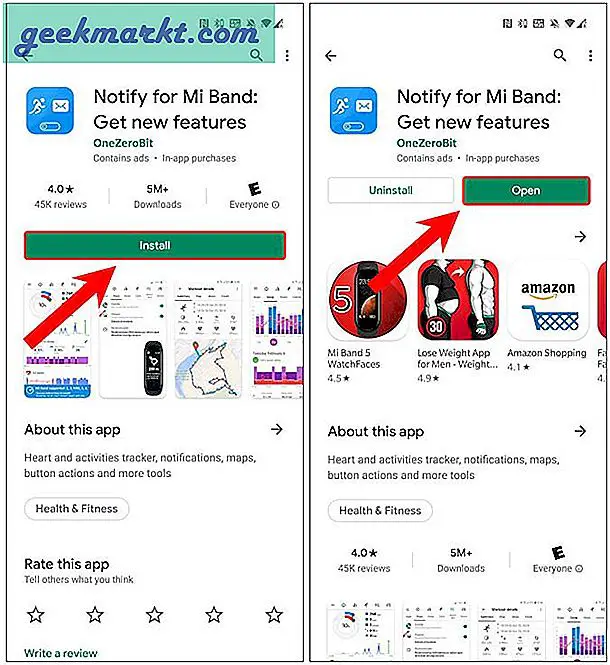
Når du først åpner appen, vil den vise en popup for å få tillatelse til plassering. Bare trykk på “Tillat mens du bruker“. Deretter oppdager den listen over tilkoblede bånd med Mi Fit-appen og ber deg koble den til enheten. I vårt tilfelle er det Mi Smart Band 5. Velg derfor Mi Band 5 og trykk på "Par”-Knappen.
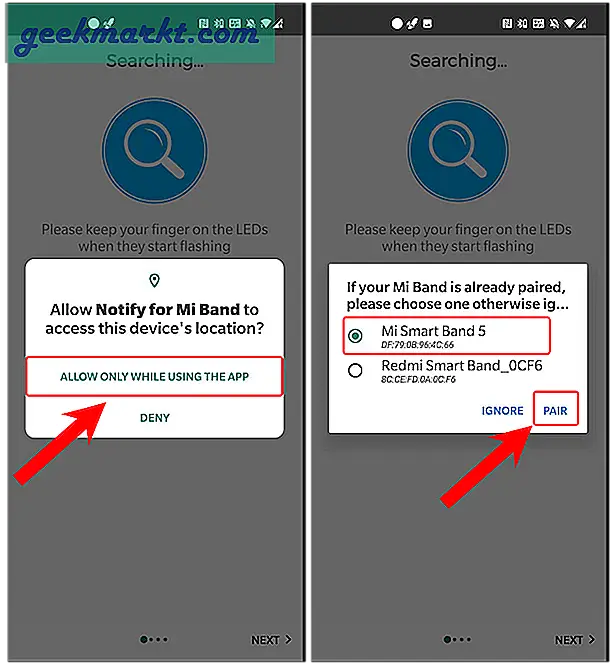
Videre er trinnene ganske forklarende, og sørg for at du gir passende tillatelse etter behov. Sørg også for at du unntar appen fra “Batterioptimalisering” for at den fungerer som den skal. Når det er ute, la oss begynne med tipsene og triksene.
Beste Mi Band 5 tips og triks
1. Godta samtaler
I likhet med andre treningsbånd kan Mi Band 5 også vise samtale-ID på bandet. Imidlertid gir det deg ikke muligheten til å godta telefonsamtaler, siden Mi Band 5 ikke har en innebygd mikrofon eller høyttaler. Det viser seg at det er en løsning å akseptere samtaler med Mi Band 5 og ringe på Bluetooth-øretelefonene dine som er koblet til telefonen.
For å komme i gang, gå over til Notify for Mi Band-appen som vi lastet ned før. Trykk på Girikon øverst til høyre for å gå til båndinnstillingene. Trykk deretter på “Ring handlinger”-Knappen i knapp-delen.
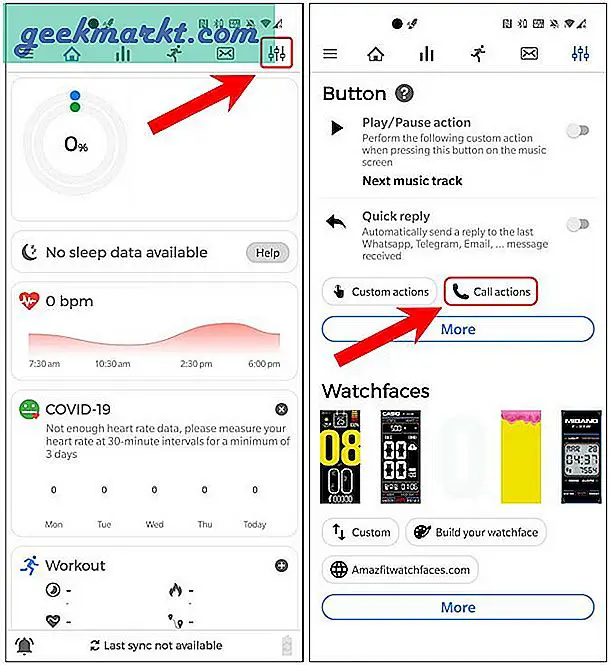
Trykk på “Ignorer samtale” i menyen Call Actions for å kartlegge alternativet Mute. Fra popup-vinduet velger du “Svar på en samtale”Og trykk på“OK”-Knappen.
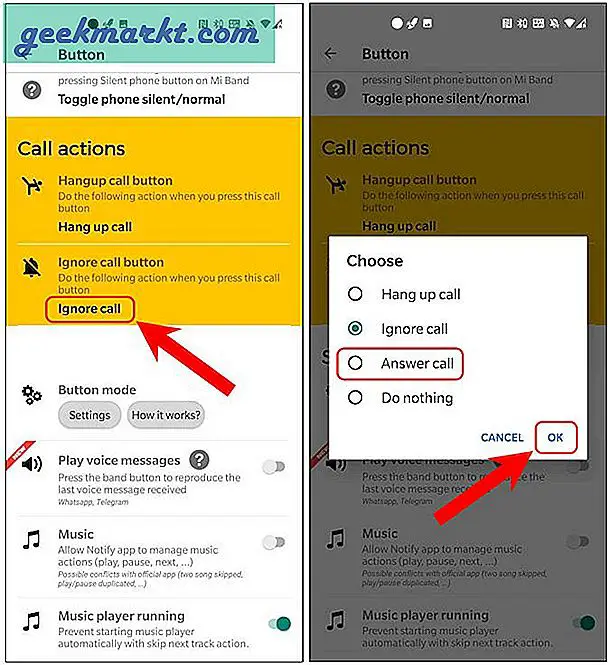
Videre blir du bedt om tillatelse til kontakter, telefon og samtalelogg, bare trykk på “Tillate“. Når du er ferdig, blir Mute-knappen på Mi Band 5 kartlagt for å godta samtaler.
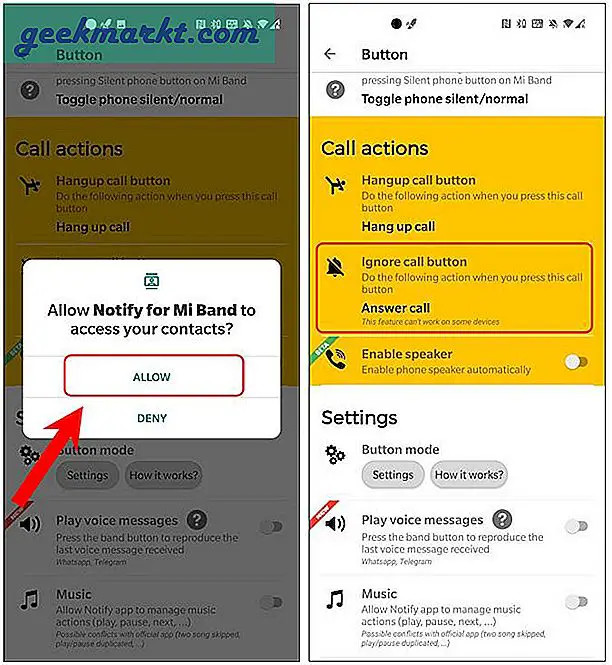
2. Vis kartanvisninger
Vi bruker alle Google Maps for veibeskrivelse. Mens du er på farten på en sykkeltur eller løper, er det imidlertid et problem å trekke ut telefonen og se etter veibeskrivelse. Notify for Mi Fit-appen gir et alternativ til å speile Google Maps fra Android-telefonen din til Mi Band 5.
Denne funksjonen krever en pro-versjon som gir deg 280 INR eller $ 3,29.
For å sette den opp, gå over til Innstillinger kategorien i Notify for Mi Band-appen. I kategorien Innstillinger, bla ned til bunnen og trykk på “Mer”-Knappen under Verktøy-delen.
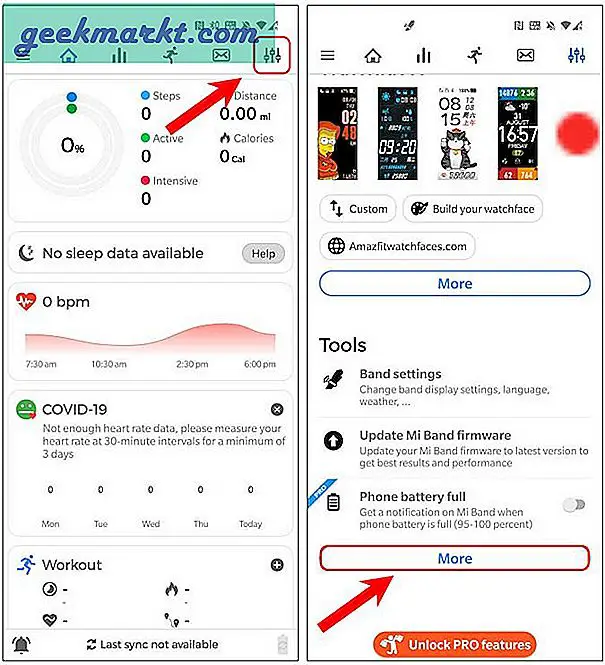
På siden Verktøy har du et alternativ som heter “Telefonskjermspeil“. Trykk på “Start stopp”-Knappen under den for å starte skjermspeiling. Deretter får du en popup som ber om å starte screencasting, bare trykk på “Start nå“.
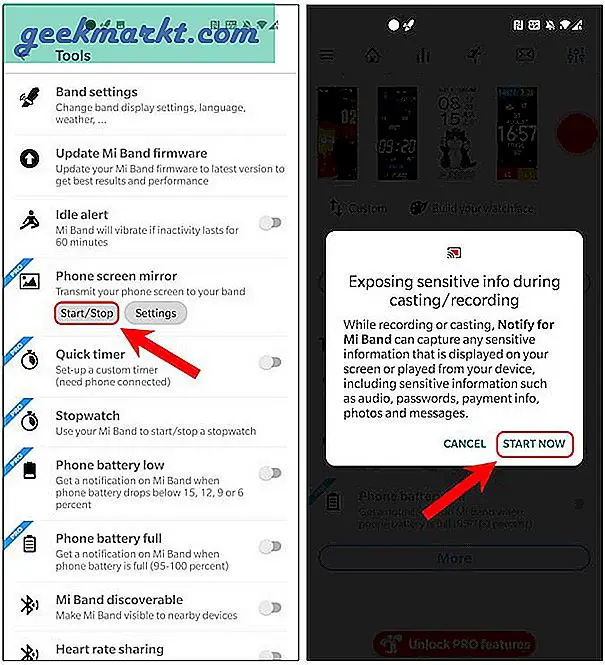
Nå vil appen begynne å speile Android-skjermen til Mi Band innen et 30-sekunders intervall. Når du har åpnet Google Maps-retningen, blir instruksjonene også synkronisert med båndet. Imidlertid er det en stor ulempe med denne metoden. Det fungerer ikke når du slår av Android-skjermen.
For å overvinne det, er det bare å stoppe skjermkasting manuelt fra varslingsskyggen når retningssiden for Google Maps er synkronisert.
3. Sett ditt eget bilde som bakgrunn
Den forrige generasjonen, Mi Band 4, tillot deg å stille tredjeparts urskiver med apper som Amazfaces. Men nå med Mi Band 5 har du muligheten til å lage ditt eget urskive direkte fra Mi Fit-appen. For å gjøre det, gå over til den offisielle Mi Fit-appen og naviger til "Profil" -fanen. Trykk deretter på “Mi Smart Band 5”-Alternativet under“Mine enheter”-Fanen.
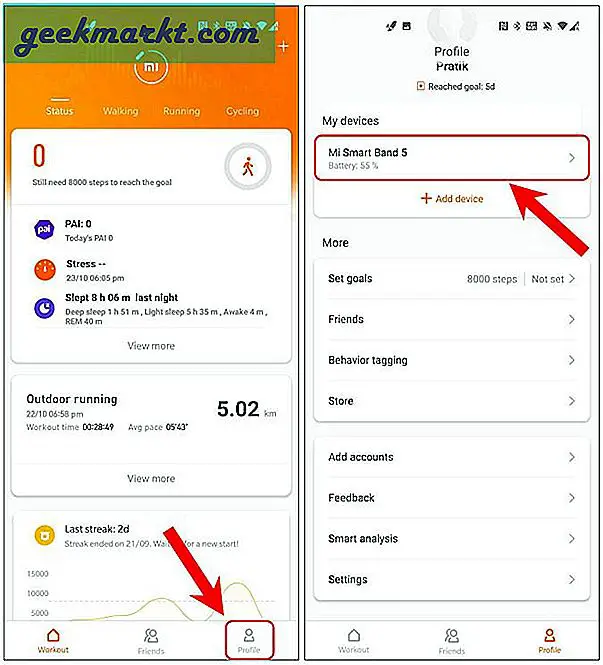
Trykk på Mi Smart Band 5butikk”Alternativ for å komme til urskivebutikken. Trykk på et av urskivene i butikken med "Tilpasset.." navneskilt.
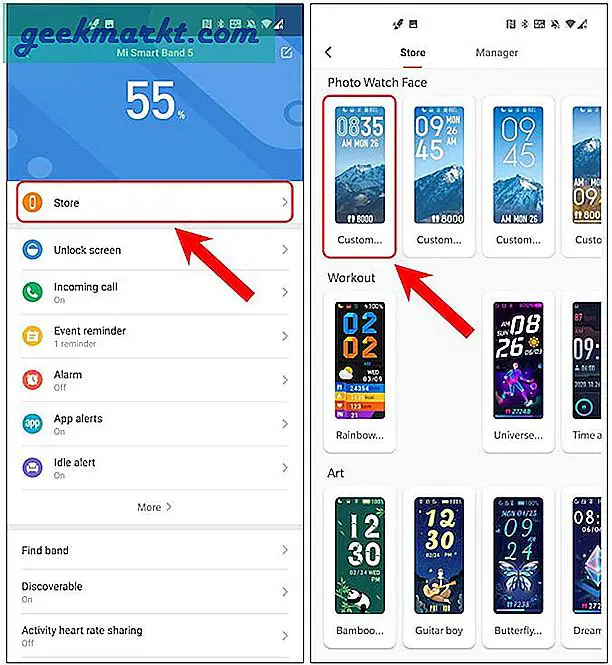
Under alternativet for tilpasset oppringing har du muligheten til å laste opp en egendefinert bakgrunn. Du kan velge hvilket som helst bilde fra galleriet ditt, beskjære det og justere det deretter.
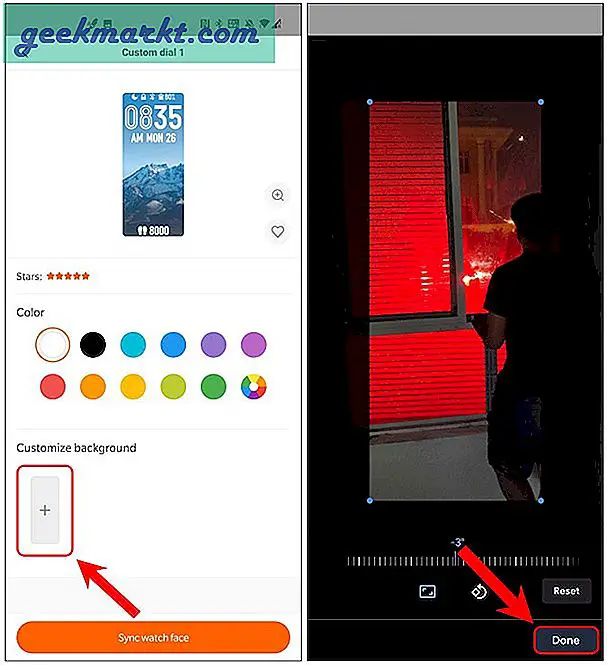
Når du er ferdig, må du “Synkroniser urskiven”Fra mobilappen til Mi Band 5.
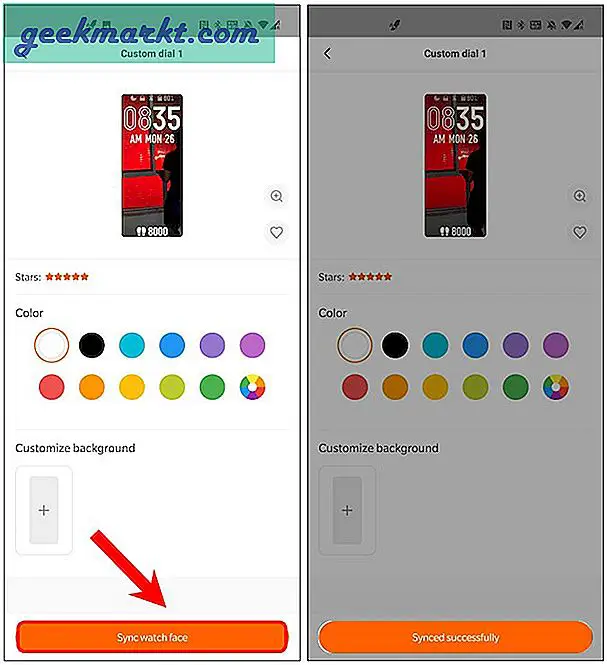
4. Hurtigvalg
En annen nyttig funksjon i Notify for Mi Band-appen er muligheten til å tilpasse enhver berøringshandling på Mi Band 5 (pro-funksjon). Jeg bruker denne funksjonen til å endre “Spill av / pause”-Knappen på musikkontrollen på Mi Band 5 for å ringe. Dette fungerer bare når musikk ikke spilles av på telefonen. Det er et raskt triks å ha et SOS eller hurtigvalg til telefonkontaktene.
For å gjøre det, gå over til Notify for Mi Band-appen og naviger til Innstillinger-fanen. Trykk på Innstillinger-fanen.Mer”-Alternativet under Knapp-delen.
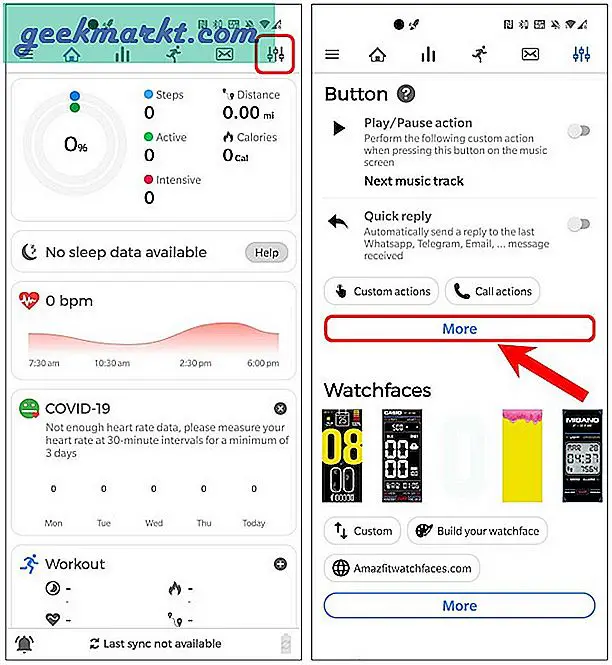
Under Knapp-delen er det første alternativet “Spill av / pause handling“. Dette alternativet lar deg angi en egendefinert handling for Mi Band 5s musikkontroll. Trykk på “Spill av / stopp musikk”Alternativet rett under handlingen. Det kaster et popup-vindu for å velge handlingen. Naviger og velg “Ta en telefon”Og trykk på“OK”-Knappen.
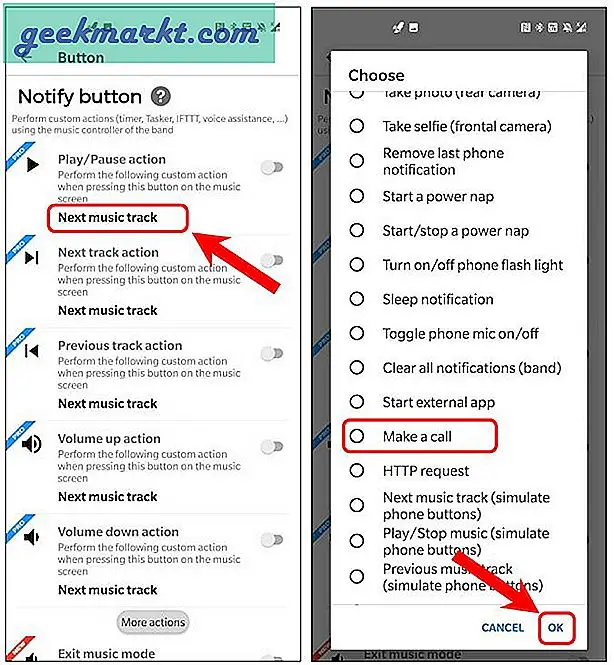
Deretter må vi velge en kontakt som vi vil beholde på hurtigvalg. For å gjøre det, trykk på “Innstillinger”-Knappen under“Ta en telefon”Etikett. Det åpner kontaktlisten din, velg en kontakt ved å trykke på navnet.
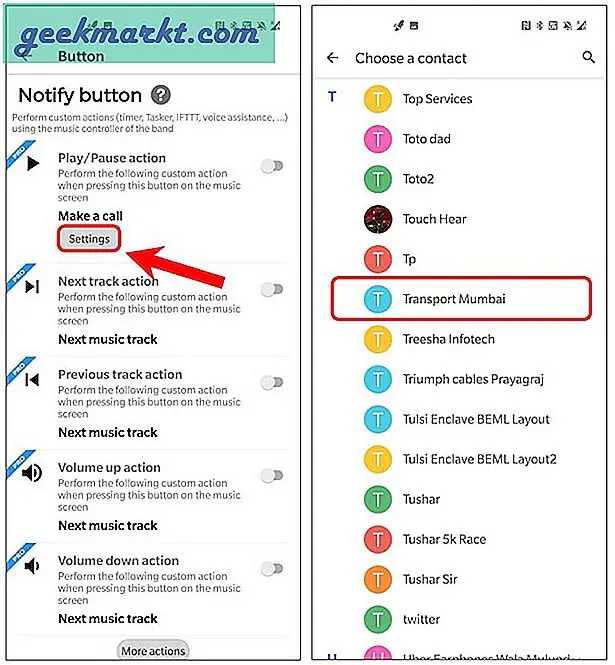
Kontroller deretter at bryteren ved siden av “Spill av / pause handling”Er slått på. I tillegg slår du på “Musikk”Bytt nederst på Innstillinger-fanen for å sikre at Notify for Mi Band kontrollerer musikkavspilling.
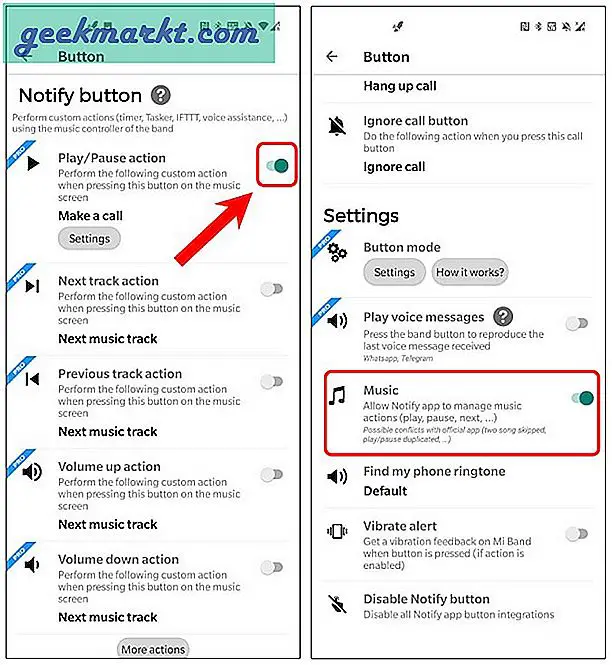
Den eneste advarselen med denne funksjonen er at den ikke fungerer når Notify for Mi Band-appen er i bakgrunnen. Du må holde appen i forgrunnen eller i det minste sørge for at appen er åpen når du låser telefonen.
5. Synkroniser med Strava
Mi Fit kan ikke synkroniseres med noen annen app unntatt Google Fit. Så i tilfelle bruker du apper som Strava, må du registrere treningen på begge stedene hver for seg. Imidlertid er det et raskt hack som får Mi Band 5 til å synkroniseres automatisk med Strava-appen. For en grundig veiledning kan du lese vår detaljerte artikkel om hvordan du synkroniserer Mi Band 5 med Strava, men her er et kort sammendrag av trinnene.
- Last ned Zepp-appen
- Logg deg på Zepp-appen med samme Mi ID som Mi Fit-appen din
- Gå til “Profil> Kontoer> Strava” med Zepp-appen
- Koble Strava-kontoen din ved å logge på Strava-kontoen din
Legg ut dette oppsettet, hver treningsøkt du synkroniserer med Mi Fit-appen, blir lastet opp til Strava. Du kan til og med avinstallere Zepp-appen, og denne obligasjonen vil fortsatt fungere. For å stoppe opplastingen til Strava-appen, må du koble Strava-kontoen din fra Mi-ID-en i Zepp-appen.
6. Smarte alarmer
Jeg har alltid likt Honor Band 5s smarte alarmfunksjon. Det utløser i utgangspunktet alarmen basert på søvnstadiet ditt. For eksempel hvis du setter opp en alarm klokka 07:30. Bandet begynner å overvåke søvnen din 30 minutter før alarmtiden, dvs. 07:00. I tilfelle du er i lett søvn, vil den utløse alarmen allerede før 07:30.
Du kan få nøyaktig den samme funksjonen på Mi Band 5 via den samme Notify for Mi Band-appen. Gå over til “Beskjed”Delen av Notify-appen. Du finner alarminnstillinger under delen Alarmer.
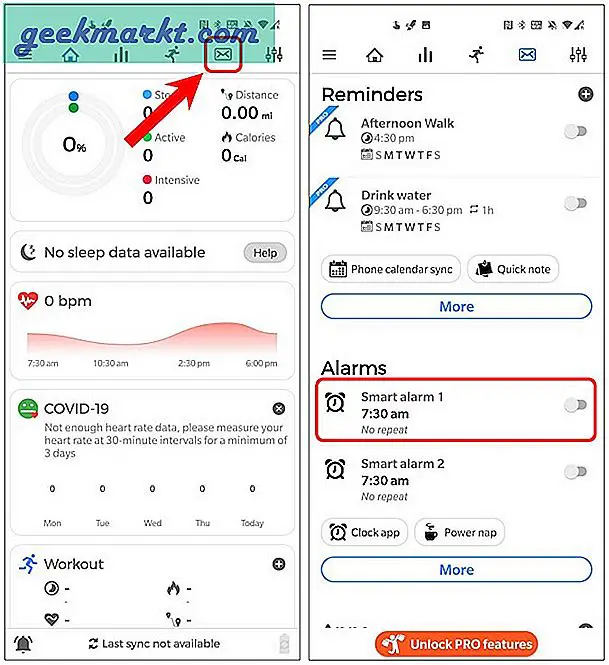
Slå på bryteren ved siden av alarmen. Når du er ferdig, trykker du på alarmen og du finner "Early bird alarm - Varsle”Alternativet. Slå den på for å starte smart alarmfunksjonalitet. Som standard sjekker denne smarte alarmen 30 minutter før alarmtiden. Du kan imidlertid bare trykke på varigheten under etiketten og endre den deretter.
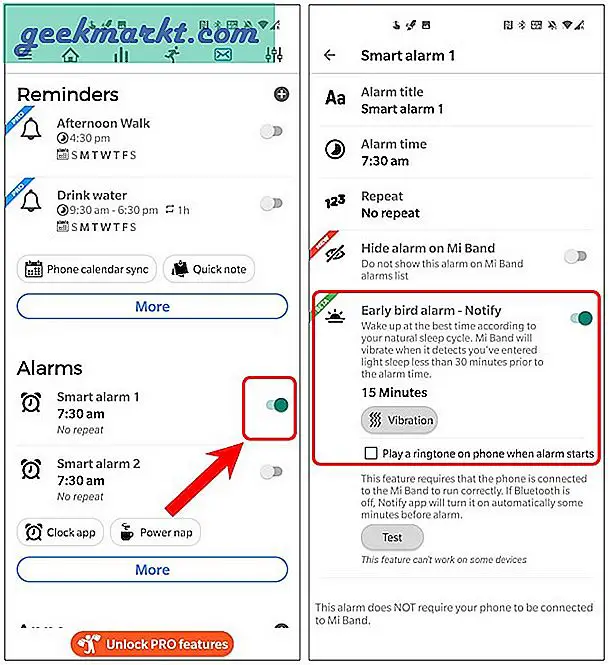
Lese:9 beste 10K løpeapps for å komme i bevegelse i år
For at alarmfunksjonen skal fungere bra, må du sørge for at du har slått av Adaptive Battery eller godkjente appen fra batterioptimaliseringer.
7. Bruk uten Mi Fit-appen
Den eneste måten å hente ut data fra Mi Band er Mi Fit-appen. Nå krever Mi Fit-appen at du logger på og samler inn helsedataene dine. Hvis du vil stoppe det og opprettholde personvernet, er det en alternativ metode for å bruke Mi Band 5 uten Mi Fit-appen.
Imidlertid, i motsetning til tidligere generasjoner, er prosessen litt langvarig. Vi må hente Auth-nøkkelen manuelt for Mi Band 5. Prosessoppsummeringen er som følger.
- Opphev paring av Mi Band 5 med den offisielle Mi Fit-appen
- Last ned og installer den modifiserte Mi Fit-appen
- Koble Mi Band 5 med den modifiserte Mi Fit-appen
- Hent Auth-nøkkelen fra File Manager
- Avinstaller den modifiserte Mi Fit-appen
- Koble til Notify for Mi Band-appen
For en grundig opplæring kan du lese vår detaljerte artikkel om hvordan du bruker Mi Band 5 uten Mi Fit-appen. Du kan bruke det samme trikset for å koble Mi Band 5 med Notify & Fitness eller GadgetBridge-app. Hele prosessen er den samme. Alt du trenger er Auth-tasten.
Konklusjon
Så dette var noen av de fine tipsene og triksene til Mi Band 5. Gi meg beskjed hvis du har noe i ermet. For mer spørsmål eller spørsmål, gi meg beskjed i kommentarene nedenfor.
Les også:Amazfit Bip vs Amazfit Bip Lite: Hva mangler?